Gmail permite reenviar los correos que se reciben en una cuenta a cualquier otra, incluso de otro dominio. Solo es necesario activar el reenvío automático para que los correos de Gmail lleguen a la otra cuenta. Así sería más sencillo revisarlos y estar al día.
Reenviar estos correos de Gmail también puede ser muy útil como respaldo, en caso de que ya no se pueda acceder a la cuenta, el usuario seguirá recibiendo los correos en la otra. O si uno se encuentra en el trabajo donde solo se puede abrir el correo institucional, ahora también se podrá ver los correos de otra cuenta.
Así se pueden reenviar correos de Gmail de una cuenta a otra
Sin más rodeos, para activar el reenvío automático de los correos de Gmail a otra cuenta con cualquier dominio, solo es necesario seguir estos pasos:
– Ingresar a la cuenta de Gmail desde la cual se quiere reenviar los correos electrónicos a otra persona (o cuenta personal).
– Hacer clic en el ícono de la rueda para abrir la Configuración rápida y en el menú que aparece, dar clic en Ver todos las ajustes, que aparecerá primero.
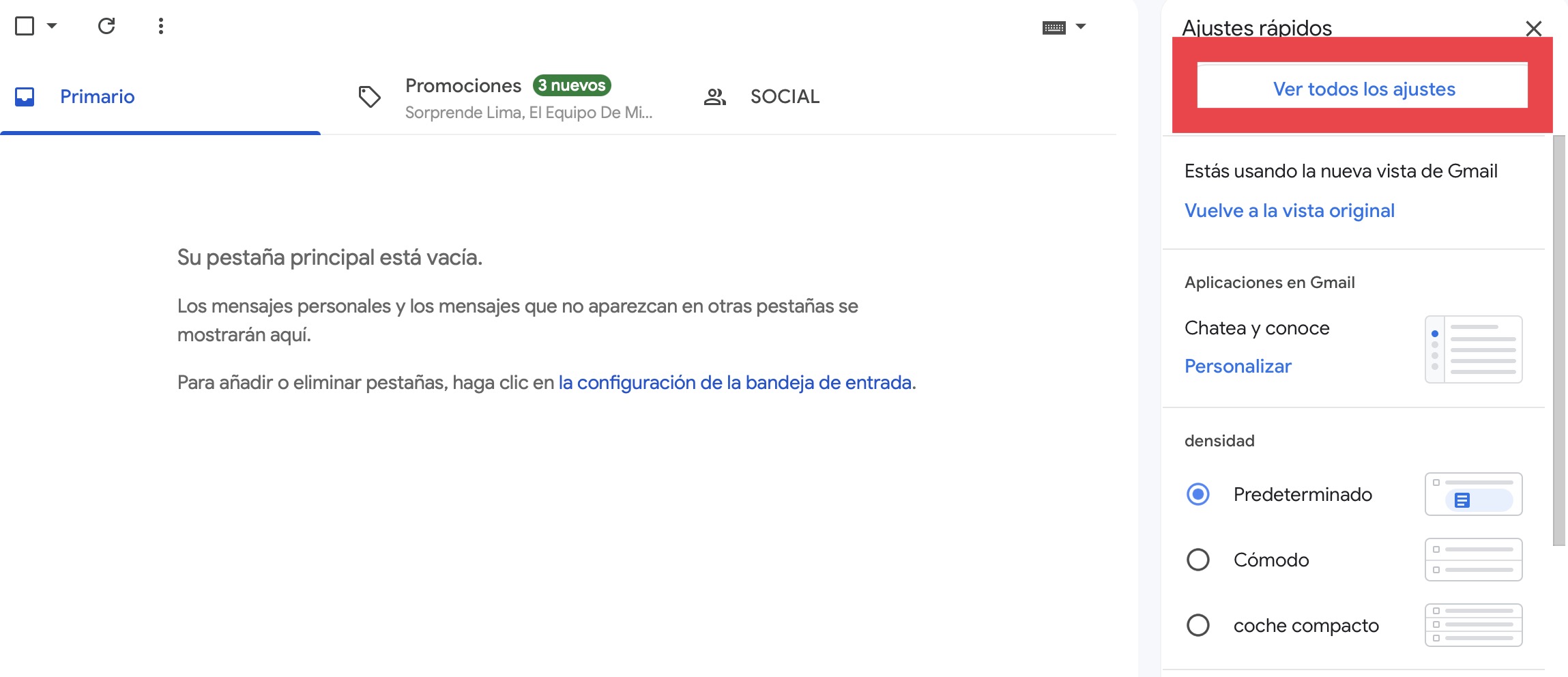
Activar reenvío automático en Gmail. (foto: Gmail/Composición/Jose Arana)
– Después de ingresar la configuración de Gmail, primero es necesario hacer clic en la pestaña Reenvío y correo POP/IMAP en la parte superior.
– Una vez que el usuario se encuentre en estas configuraciones, hacer clic en Añadir una dirección de reenvío, que es la primera opción que aparece.
Activar reenvío automático en Gmail. (foto: Gmail/Composición/Jose Arana)
– Se abrirá una ventana que dice Añadir dirección de reenvío. Ahora es necesario ingresar la dirección de correo electrónico a la que se desea continuar enviando correos electrónicos que lleguen a la primera cuenta. Escribir la dirección y pulsar en Siguiente.
– Se accederá a una ventana simple que muestra el correo electrónico que escribió anteriormente para que se pueda confirmar la acción. Luego ir a Continuar para confirmar que esta es la dirección a la que se desea enviar los correos electrónicos.
Activar reenvío automático en Gmail. (foto: Gmail/Composición/Jose Arana)
Listo. Ya se ha terminado de configurar el reenvío automático. Ahora solo hay que confirmar el reenvío con un código que llega a la otra dirección donde se desea recibir el correo de la primera dirección.
En esta pestaña de reenvío y correo POP/IMAP, también se puede borrar la dirección de reenvío en caso de querer cancelarlo todo más tarde.
Cómo enviar correos que se autodestruyen
1. En Gmail, hacer clic en el botón Redactar que aparece en la esquina superior derecha de la pantalla.
2. Presionar la opción Modo confidencial.
3. Se abrirá una mini-ventana con nuevas opciones del modo activado. Por lo tanto, se puede configurar según sea necesario, como por ejemplo establecer un periodo mínimo de 1 semana y máximo de 5 años. También se puede agregar una contraseña de acceso.
4. Presionar el botón Guardar para sellar los cambios que se han realizado. Y listo.
Modo confidencial en Gmail. (foto: El Español)
#CienciaYTecnología #SNNV #19Nov #VenprensaInforma
Síguenos en: INSTAGRAM: @Venprensa – YouTube – FACEBOOK: Venezolana de Prensa – TWITTER: @Venprensa Tiktok @Venprensa Venprensa.com